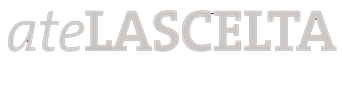Se siete alle prese con una periferica non riconosciuta o non correttamente installata significa che molto probabilmente avete qualche problema con i driver del pc. Cosa fare in questi casi? Il problema è di facile soluzione, basterà eseguire alcuni passaggi semplici. L’importante però è controllare sempre che la periferica che si sta installando sia perfettamente funzionante.
Aggiornare i drivers: vediamo come
Se dopo un cambio di sistema operativo o dopo aver acquistato una nuova periferica, come una webcam o la stampante,non riusciamo ad aggiornare i driver del pc seguiamo questi brevi passi.
Metodo 1 per aggiornare i driver del pc
Il miglior metodo per chi possiede un qualsiasi pc con sistema operativo Windows o OSX (Apple per intenderci) è quello di affidarsi a Windows update per il primo e agli aggiornamenti automatici nel secondo caso. Difficilmente qualche periferica non verrà aggiornata all’ ultima versione. Tenete presente che sistemi operativi tipo Windows 10 hanno gli aggiornamenti automatici attivi e che consiglio di non modificare in nessun modo. Per quanto concerne le schede video di casa Nvidia o Amd aggiornarle spesso non sempre è una cosa positiva. Capita non raramente che ci siano dei problemi di compatibilità nelle ultime versioni. Se vi trovate bene con quelli già installati non toccate nulla almeno che non ci siano corposi aggiornamenti per gli ultimi videogames in commercio. In questo caso le sezioni Driver di Nvidia e Driver di AMD vi permetteranno di scaricare qualsiasi versione vogliate. Se nonostante questo non riuscite ad aggiornare nulla passiamo al metodo 2.

Metodo 2 per aggiornare i driver del pc
Utilizziamo del software gratuito offerto da terzi. Il migliore secondo me, anche se ha qualche annetto sulle spalle, è Device Doctor, lo trovate a questo indirizzo devicedoctor.com
Scarichiamo il software alla voce download e lo installiamo con il doppio click sul nostro pc. Per ora è disponibile solo per Windows. Accettiamo le condizioni che ci vengono imposte durante l’installazione e lo avviamo cliccando sul tasto Begin Scan. Device Doctor eseguirà la scansione delle periferiche presenti nel tuo pc o collegate ad esse e, nel caso trovasse un aggiornamento, ve lo comunicherà. Vi basterà seguire la procedura che visualizzate a video ed il gioco è fatto. Molto più facile e semplice di quanto possa essere la mia spiegazione.